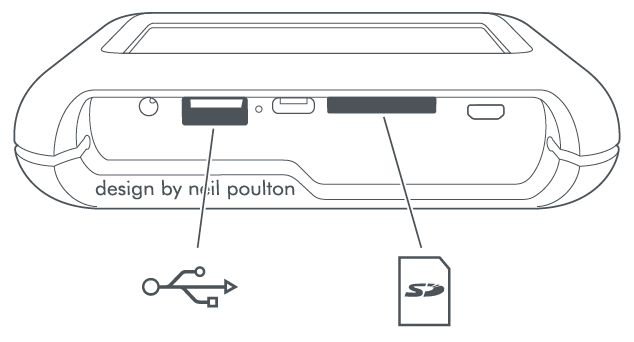Esse conteúdo foi útil?
Como poderíamos tornar este artigo mais útil?
Configuração
Você deve usar o aplicativo Copilot BOSS para configurar seu DJI Copilot. Siga as etapas abaixo na ordem.
Etapa 1: instale o aplicativo Copilot BOSS
- Acesse a Google Play Store (Android) ou a App Store (iOS).
- Procure e selecione o aplicativo Copilot BOSS.
- Siga as instruções apresentadas na tela para concluir a instalação
Etapa 2: prepare e conecte o cabo de energia
- Pressione o botão de liberação na fonte de alimentação universal para liberar a tampa de segurança. Deslize a tampa de volta para removê-la.
- Coloque o plugue do adaptador em seu local no canal da fonte de alimentação. Deslize para frente para travar.
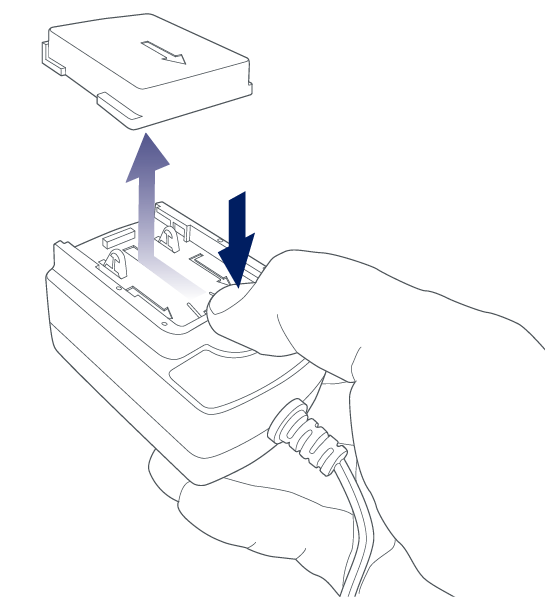
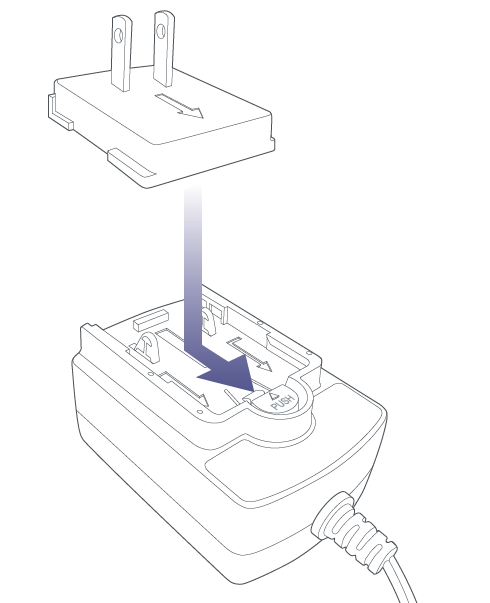
- Conecte o cabo de energia na entrada de energia do DJI Copilot e, em seguida, conecte a fonte de alimentação a uma tomada.
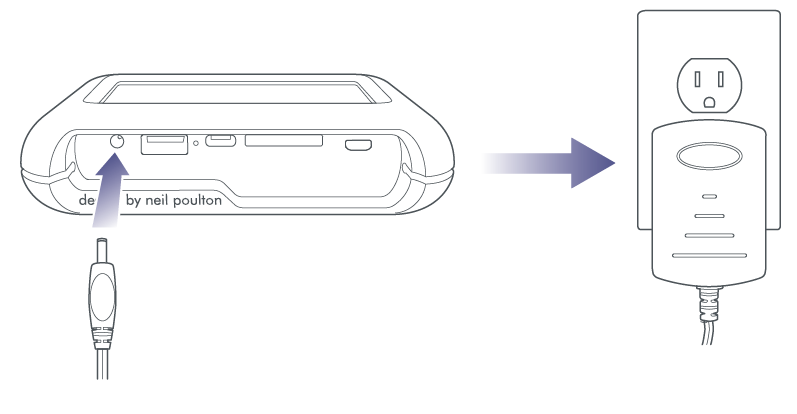
Etapa 3: conecte seu dispositivo móvel ao DJI Copilot
O DJI Copilot vem com três cabos destacáveis para conectar a porta móvel a dispositivos móveis populares.
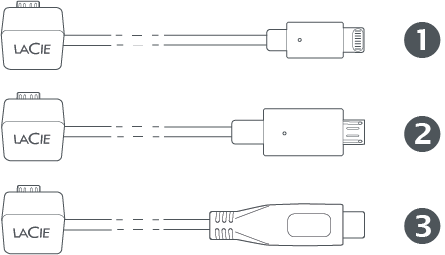
- Lightning: dispositivos iOS
- Micro-USB: dispositivos Android com portas Micro-USB
- USB-C: dispositivos Android com portas USB-C
- Anexe a extremidade do bloco do cabo apropriado à porta móvel no DJI Copilot.
- Conecte a outra extremidade do cabo em seu dispositivo móvel.
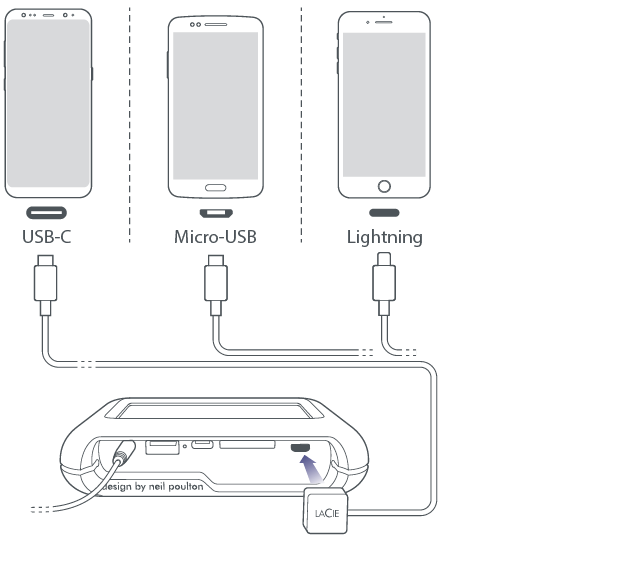
Etapa 4: detecte seu dispositivo móvel e inicie o Copilot BOSS
- Verifique se o dispositivo móvel está ligado e destravado.
- Pressione o botão de ação para permitir que o DJI Copilot descubra seu dispositivo móvel.
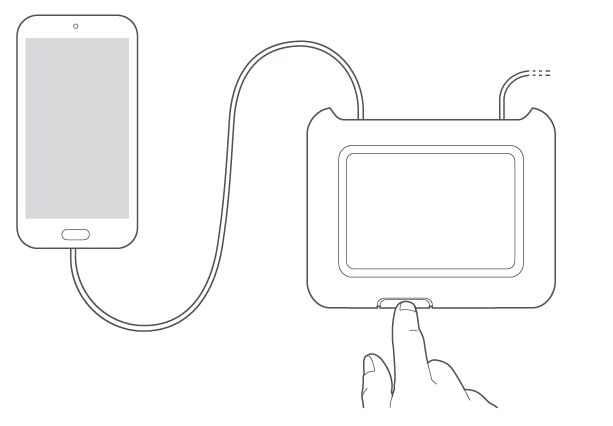
- O Copilot BOSS é aberto automaticamente. Isso pode levar até 20 segundos. Se o aplicativo não abrir automaticamente, toque no aplicativo Copilot BOSS em seu dispositivo móvel.

- Siga as instruções no Copilot BOSS.
A configuração está concluída
Agora é possível colocar o DJI Copilot para funcionar, gerenciando e armazenando suas mídias.
Copie e mova os arquivos com o Copilot BOSS
Use o Copilot BOSS para gerenciar arquivos no DJI Copilot e dispositivos de armazenamento conectados, cartões SD e dispositivos móveis. Consulte o aplicativo COPILOT BOSS para obter mais detalhes.
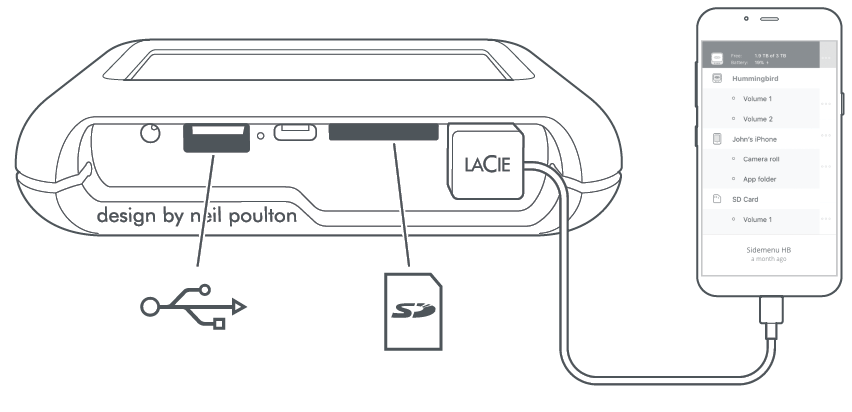
Como conectar-se a um PC/Mac
O DJI Copilot é um disco rígido e hub de grande capacidade quando conectado a seu PC/Mac. O disco rígido é formatado para conexões facilitadas com computadores com Windows e Mac.
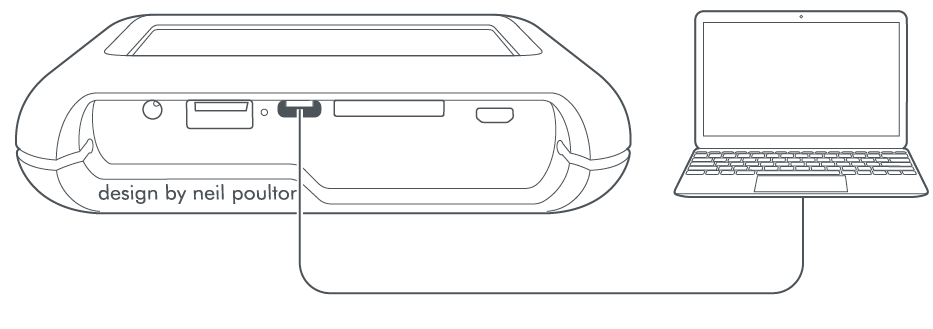
Cópia fácil com o botão de ação
Copie arquivos de cartões SD e dispositivos conectados por USB com um simples toque no botão de ação. Consulte Cópia fácil para obter mais detalhes.